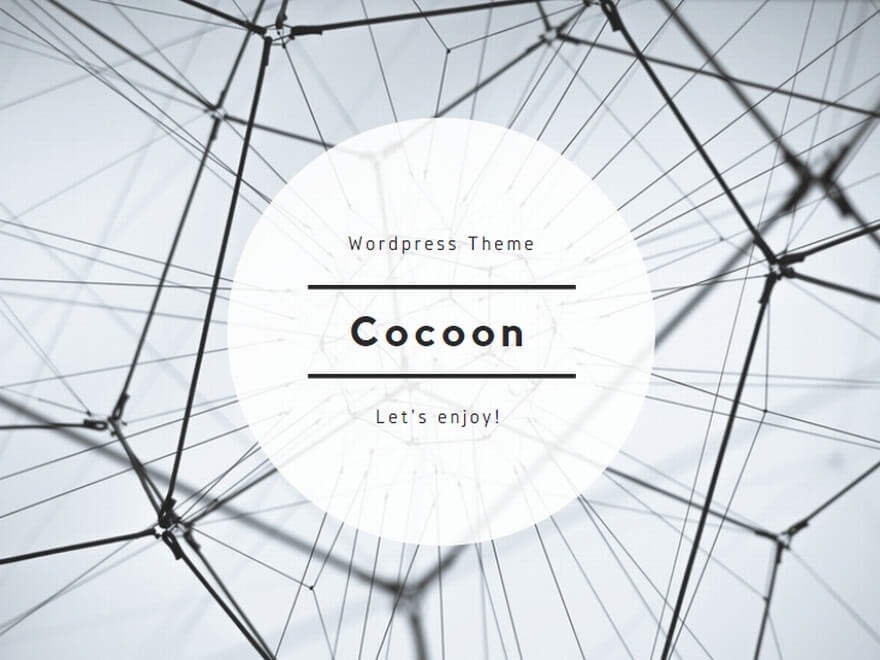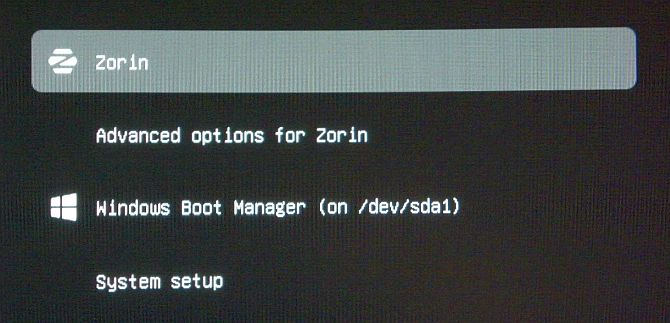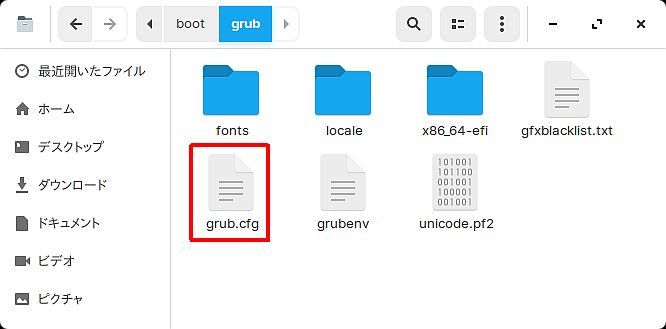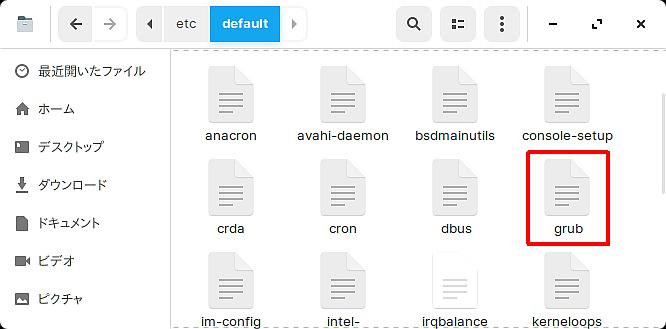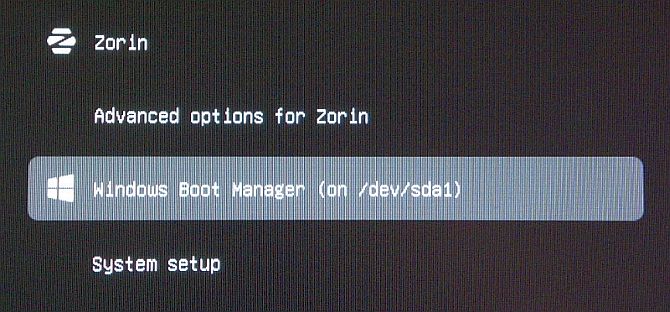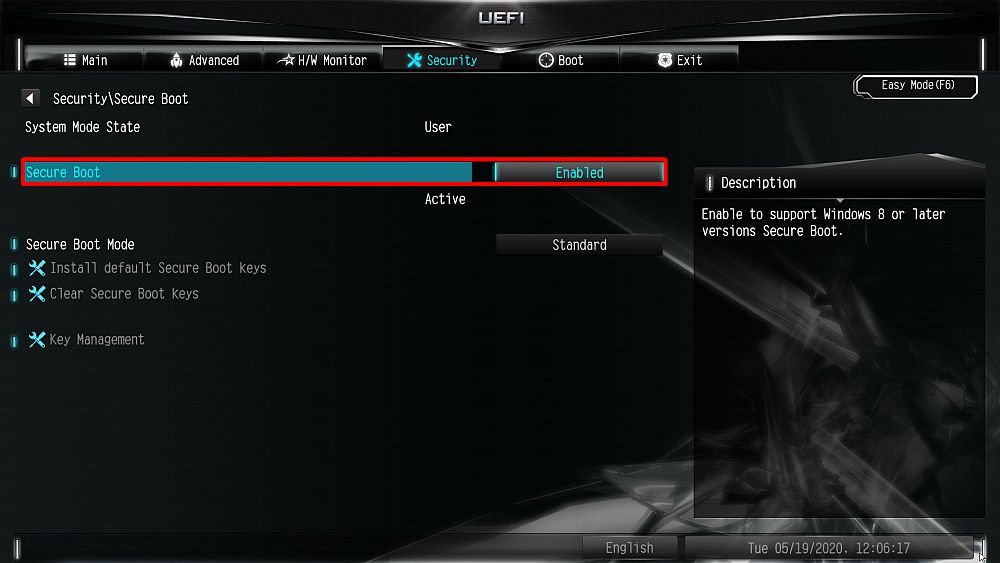前回記事の作業で パソコを起動した時に表示されるメニューから Zorin OS と Windows 10 のどちらでも選択して起動できるようになったのですが、何もしないでいると Windows 10 が起動するようにしました。
前回の記事に書いているように、パソコンを起動したときの画面に下の画像のようなメニューが表示されるようになりました。
一応デュアルブートになっていて、このままで Zorin OS でも Windows 10 でも起動できるのですが、このメニューが表示されたとき何もしないでいると10秒後に Zorin OS が起動します。
おもに Zorin OS を使うのならこれでいいのですが、おもに Windows 10 を使うのなら何もしないでいると Windows 10 が起動する方が便利でしょう。なので、Zorin を起動して、次のようにブートローダー(GRUB)の設定を変更しました。
ブートローダー(GRUB)の設定変更
- GRUB の設定ファイルは /boot/grub にある grub.cfg ですが、このファイルは直接編集できないようになっていました。
- 今の GRUB(GRUB2)では、grub.cfg を直接編集するのではなく /etc/default にある grub を編集して、それをもとに grub.cfg を生成するという仕組みになっているようでした。
- その /etc/default にある grub(上の画像の赤□で囲んだやつ) をダブルクリックすると grub が”読み込み専用”で開いて
# If you change this file, run 'update-grub' afterwards to update # /boot/grub/grub.cfg. # For full documentation of the options in this file, see: # info -f grub -n 'Simple configuration' GRUB_DEFAULT=0 GRUB_TIMEOUT_STYLE=hidden GRUB_TIMEOUT=10 GRUB_DISTRIBUTOR=`lsb_release -i -s 2> /dev/null || echo Debian` GRUB_CMDLINE_LINUX_DEFAULT="quiet splash" GRUB_CMDLINE_LINUX="" ・・・・・・・・・・・・・
/etc/default/grub の内容の一部のようになっていました。
パソコンを起動したとき表示されるメニューでの各項目の番号は
0 Zorin
1 Advanced options for Zorin
2 Windows Boot Manager(on /dev/sda1)
3 System setupなので、メニューが表示されてから何もしないでいると Windows 10 が起動するように、GRUB_DEFAULT=0 のところを GRUB_DEFAULT=2 に変更することにし、
ついでに、メニューが表示されてから何もしないでいると 3秒後に Windows 10 が立ち上がり始めるように、GRUB_TIMEOUT=10 のところを GRUB_TIMEOUT=3 に変更することにしました。
※ここで 直接 grub を編集しても、上書き保存できませんでした。
- 上記の設定変更のため、端末で
$ sudo gedit /etc/default/grub
赤文字の gedit は Zorin にインストールされていたテキストエディタと入力すると gedit で /etc/default にある grub が開いたので、GRUB_DEFAULT と GRUB_TIMEOUT の値を書きかえて保存しました。
そして、$ sudo update-grub
と入力して、書きかえた設定を GRUB に反映させました。
これで、パソコンを起動したとき 下の画像のようにメニューが表示され、何もしないでいると 3秒後に Windows 10 が起動するようになりました。
その他
UEFI設定画面を表示して、セキュアブートを有効に戻しておきました。